Windows 10で欠落しているデフォルトの電源プランを復元する方法

このガイドでは、Windows 10でデフォルトの電源プラン(バランス、高パフォーマンス、省電力)を復元する方法を詳しく解説します。

ルキトゥスとは何ですか?
Lukitus は、Locky と呼ばれるランサムウェア ウイルスの更新バージョンです。開発者はスパム (悪意のある添付ファイル) を通じて Lukitus を拡散します。侵入後、Lukitus は RSA-2048 および AES-128 暗号化アルゴリズムを使用して保存されたデータを暗号化します。暗号化中に、ウイルスは「32_random_letters_and_digits].lukitus」というパターンを使用して暗号化されたファイルの名前を変更します。たとえば、「sample.jpg」は「GPZ9AETR3-BIEU-8HAJ-36AD5B2D-3192B7EB5821.lukitus」のようなファイル名に変更できます。暗号化が成功すると、Lukitus はデスクトップの壁紙を変更し、HTML ファイル (「lukitus.htm」) を作成してデスクトップ上に残します。
コンピュータ上の壁紙ファイルと HTML ファイルには、ファイルが暗号化されており、一意のキーを使用する特定の復号化プログラムを通じてのみ回復できることを示す身代金メッセージが含まれています。残念ながら、この情報は正しいです。前述したように、Lukitus は RSA および AES 暗号化アルゴリズムを使用するため、被害者ごとに生成される復号キーは 1 つだけです。これらのキーは、Lukitus 開発者によって制御されるリモート サーバーに保存されます。被害者は、マルウェアの公式 Web サイトに記載されている手順に従って、キーを受け取るために身代金を支払う必要があります。デコードコストは 0.5 ビットコイン (約 50,000,000 VND) です。ただし、ハイテク犯罪者は、身代金を受け取った被害者を無視することが多いため、信頼すべきではないことに注意してください。支払いはファイルが復号化されることを保証するものではありません。さらに、サイバー犯罪者に資金を提供することは、彼らの悪質なウイルス ビジネスを間接的に支援することにもなります。したがって、これらの人々に連絡したり、身代金を支払ったりすることはお勧めできません。残念ながら、Lukitus によって暗号化されたファイルを回復できるツールはなく、唯一の解決策はバックアップからファイルとシステムを復元することです。
サイバー犯罪者からの身代金要求に関する通知:
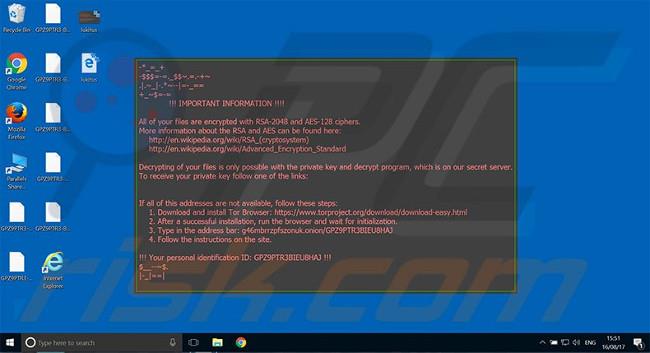
Lukitus は、Aleta、BTCWare、GlobeImposter、その他数十種類のランサムウェアに似ています。これらのマルウェアは、ファイルを暗号化し、身代金を要求するように設計されています。主な違いは 2 つだけです。1) 要求される身代金と 2) 使用される暗号化アルゴリズムの種類です。調査によると、これらのウイルスのほとんどは、独自の復号キー (RSA、AES、DES など) を生成するアルゴリズムを使用しているため、サイバー犯罪者の復号キーを持たずにこれらのファイルを回復することはほぼ不可能です。
ランサムウェアはどのようにしてコンピュータを攻撃するのでしょうか?
Lukitus はスパム経由で配布されますが、サイバー犯罪者は、偽造ソフトウェア、トロイの木馬、サードパーティ ソフトウェアのダウンロード ソース (ダウンロード サイト) を使用して同様のマルウェアを配布することがよくあります (無料のファイル ホスティング サイト、ピアツーピア ネットワークなどについて)。この場合、Lukitus は圧縮された .rar ファイルとして被害者に配信されます。ただし、スパムメールには、JavaScript ドキュメント、MS Office、およびマルウェアのダウンロードまたはインストールを目的としたその他の同様のファイルが含まれていることがよくあります。偽のソフトウェア アップデーターは、古いソフトウェアのバグを悪用してシステムに感染します。サードパーティ ソフトウェアのダウンロード ソースは、多くの場合、正規のソフトウェアとして「提示」することで、悪意のある実行の可能性を高めます。
ランサムウェア感染からコンピュータを保護するにはどうすればよいですか?
ランサムウェアの感染を防ぐために、インターネットを閲覧する際には細心の注意を払う必要があります。不審な電子メールから受信したファイルを開いたり、非公式のソースからソフトウェアをダウンロードしたりしないでください。さらに、正規のウイルス対策/スパイウェア対策スイートを使用し、インストールされているアプリケーションを更新します。ただし、犯罪者は偽のアップデーターを通じてマルウェアを配布することに注意してください。したがって、サードパーティ製ツールを使用してソフトウェアを更新することは非常に危険です。コンピュータを安全に保つ鍵は注意です。
Lukitus マルウェアの配布に使用されるスパム サンプル:
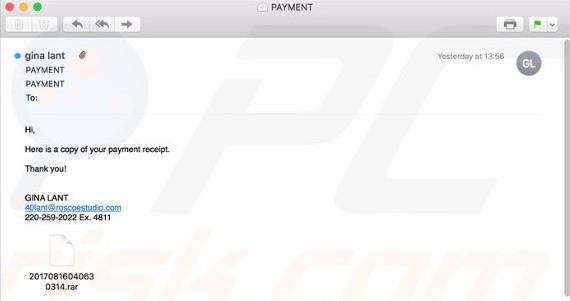
ルキタス HTML ファイル:
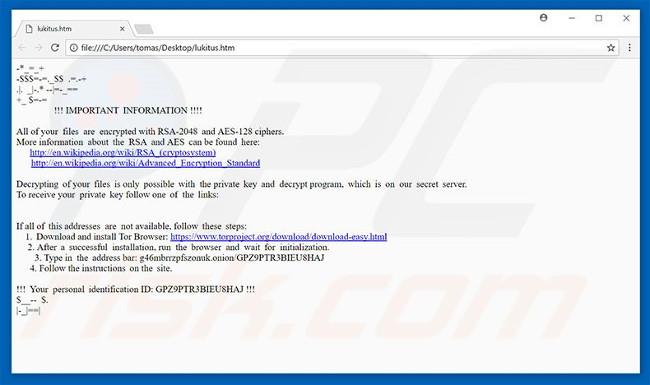
Lukitus デスクトップ壁紙ファイル:
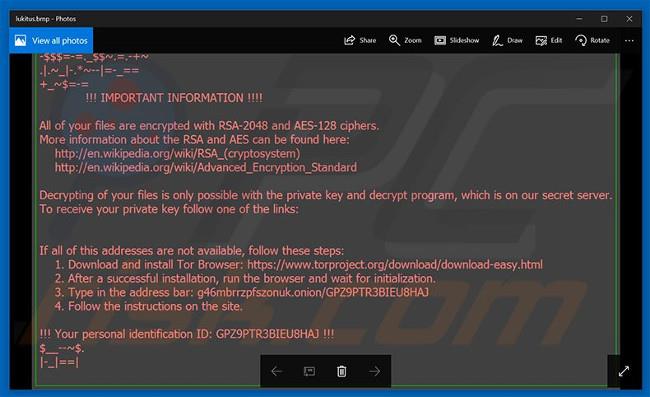
Tor サイトの Lukitus ファイル:
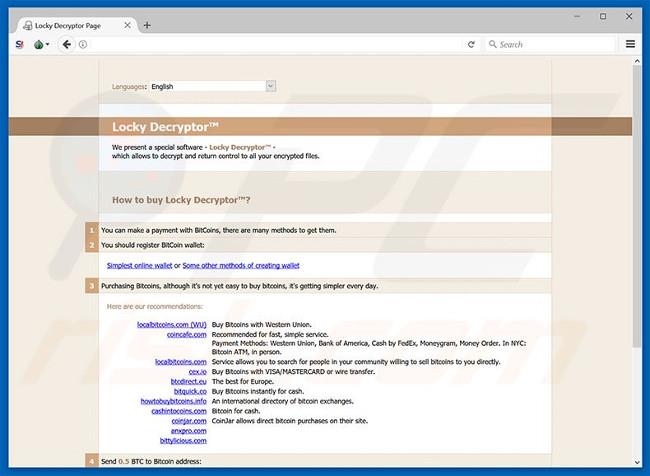
Lukitus によってエンコードされたファイル (「[32_random_letters_and_digits].lukitus」ファイル名パターン):
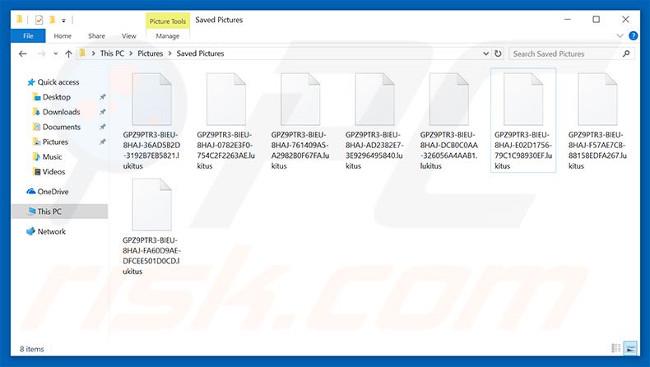
Lukitus ランサムウェアを防ぐための手順
ステップ 1: ネットワーク セーフ モードを使用して Lukitus ランサムウェアを削除します。
Windows XP および Windows 7 ユーザー: コンピュータをセーフ モードで起動します。[スタート] > [シャットダウン] > [OK]をクリックします。コンピューターの起動プロセス中に、 [Windows 詳細オプション] メニューが表示されるまでキーボードのF8キーを数回押し、リストから[セーフ モードとネットワーク]を選択します。
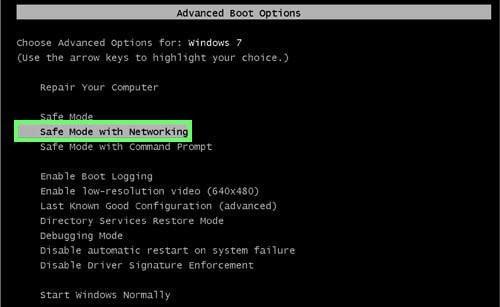
Windows 7 を「セーフ モードとネットワーク」モードで起動する方法に関するビデオ手順:
Windows 8 ユーザー: Windows 8 のスタート画面に移動し、 「 Advanced 」と入力し、検索結果で「設定」を選択します。開いた「一般 PC 設定」ウィンドウで「詳細スタートアップ」オプションをクリックします。 「今すぐ再起動」ボタンをクリックします。コンピュータが再起動し、「詳細スタートアップ オプション メニュー」が表示されます。 [トラブルシューティング] ボタンをクリックし、[詳細オプション]ボタンを押します。詳細オプション画面で、 [スタートアップ設定] > [再起動]をクリックします。コンピュータが再起動して [スタートアップ設定] 画面が表示されます。F5 キーを押してスタートアップ モードで起動します。セーフ モードとネットワーク。

セーフ モードとネットワークで Windows 8 を起動する方法に関するビデオ チュートリアル。
Windows 10 ユーザー: Windows アイコンをクリックし、「電源」を選択します。開いたメニューで、キーボードの「 Shift 」ボタンを押しながら「再起動」をクリックします。 「オプションの選択」ウィンドウで「トラブルシューティング」をクリックし、「詳細オプション」を選択します。詳細オプションメニューで「スタートアップ設定」を選択し、「再起動」ボタンをクリックします。次のウィンドウで、キーボードの「 F5 」ボタンをクリックします。これにより、オペレーティング システムがネットワークを備えたセーフ モードで再起動されます。

Windows 10 を「セーフ モードとネットワーク」モードで起動するためのビデオ手順:
ステップ 2: システムの復元を使用して Lukitus ランサムウェアを削除する
セーフ モードとネットワークでコンピュータを起動できない場合は、システムの復元を実行してみてください。
「セーフ モードとコマンド プロンプト」および「システムの復元」を使用してランサムウェア ウイルスを削除する方法に関するビデオ手順:
1. コンピュータの起動プロセス中に、[Windows 詳細オプション] メニューが表示されるまでキーボードのF8キーを数回押し、リストから [セーフ モードとコマンド プロンプト]を選択してEnterを押します。
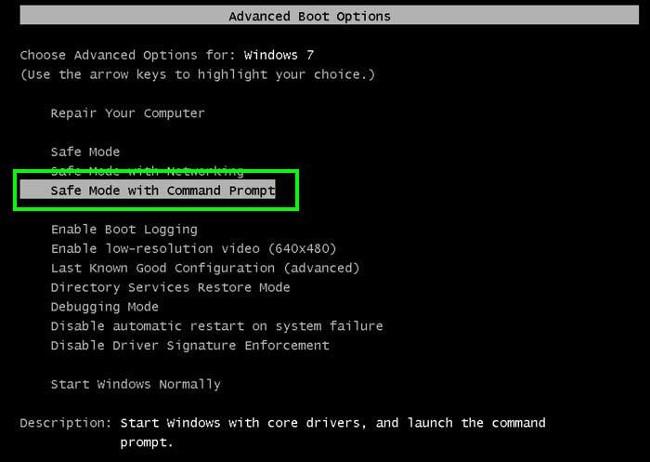
2. コマンド プロンプトで、次の行を入力します。cd list し、Enterを押します。
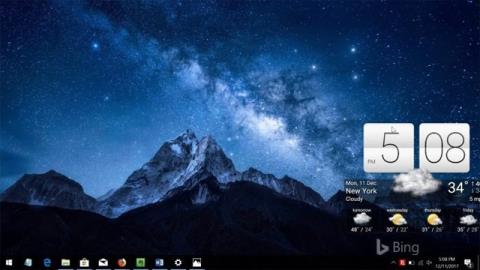
3. 次に、 「rstrui.exe」という行を入力し、Enterを押します。

4. 開いたウィンドウで、「次へ」をクリックします。
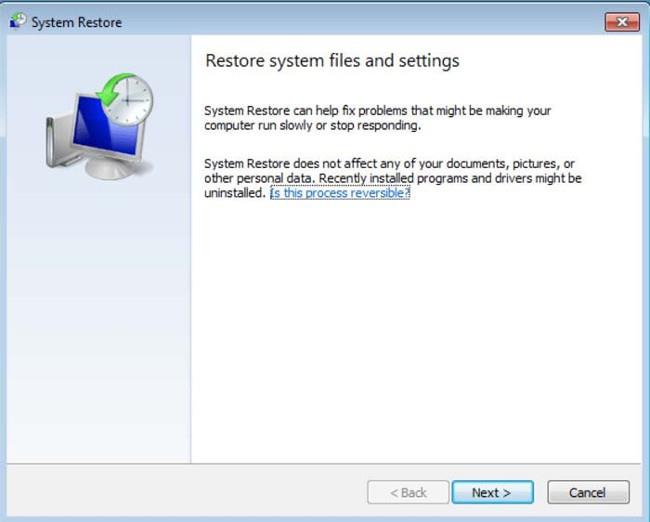
5. 復元ポイントの 1 つを選択し、[次へ] をクリックします (コンピュータ システムが Lukitus ウイルスに感染した日の状態に復元されます)。
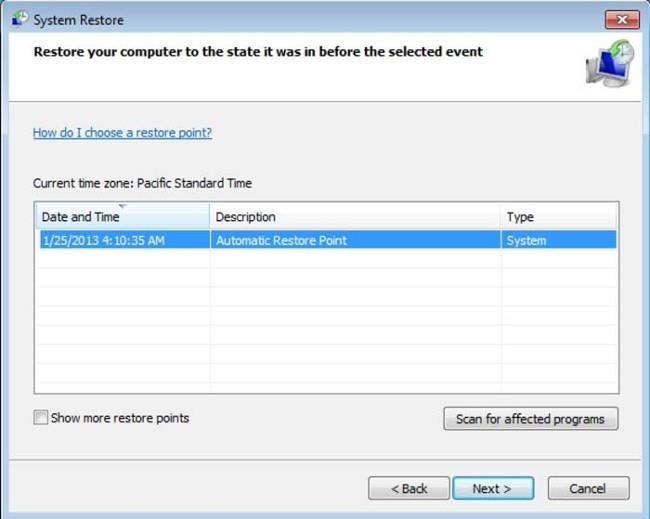
6. 開いたウィンドウで「はい」をクリックします。
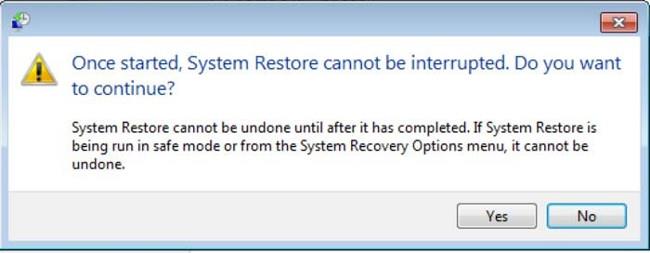
7. コンピュータを復元した後、マルウェア削除ソフトウェアをダウンロードしてコンピュータをスキャンし、残っている Lukitus ランサムウェア ファイルをすべて削除します。
このランサムウェアで暗号化された個人ファイルを復元するには、Windows の以前のバージョン機能を使用してみてください。この方法は、悪意のあるコードによって攻撃されたオペレーティング システムでシステムの復元機能が有効になっている場合にのみ有効です。 Lukitus の一部の亜種はファイルのシャドウ ボリューム コピーを削除する可能性があるため、この方法はすべてのコンピュータで機能するとは限らないことに注意してください。
ファイルを復元するには、ファイルを右クリックして[プロパティ]に移動し、 [以前のバージョン]タブを選択します。該当するファイルに復元ポイントがある場合は、それを選択して「復元」ボタンをクリックします。
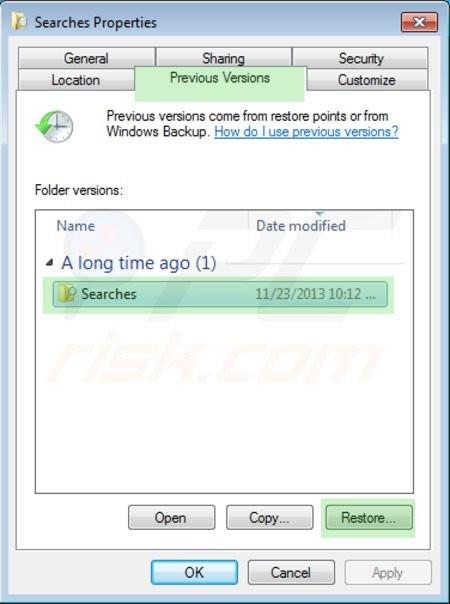
セーフ モードとネットワーク (またはコマンド プロンプト) でコンピュータを起動できない場合は、レスキュー ディスクを使用してコンピュータを起動します。ランサムウェアの一部の亜種はセーフ モードとネットワークで無効になっているため、その削除が複雑になります。この手順では、別のコンピュータにアクセスする必要があります。
Lukitus 暗号化ファイルの制御を取り戻すには、 Shadow Explorerと呼ばれるプログラムを使用してみることもできます。
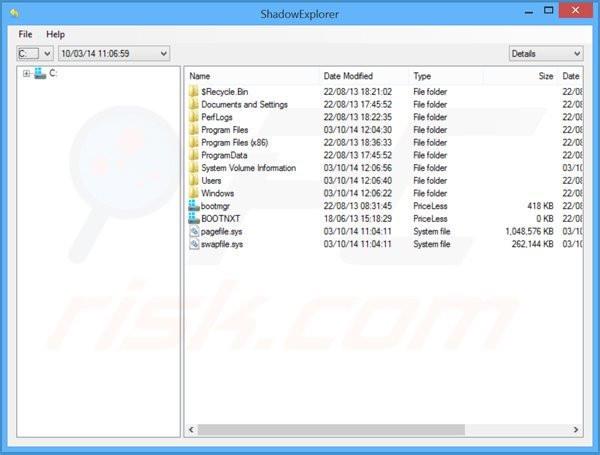
このようなファイル暗号化ランサムウェアからコンピュータを保護するには、信頼できるウイルス対策プログラムとスパイウェア対策プログラムを使用してください。追加の保護方法として、 HitmanPro.Alertというプログラムを使用できます。このプログラムは、レジストリにグループ ポリシー オブジェクトを作成し、Lukitus などの不正なプログラムをブロックします。
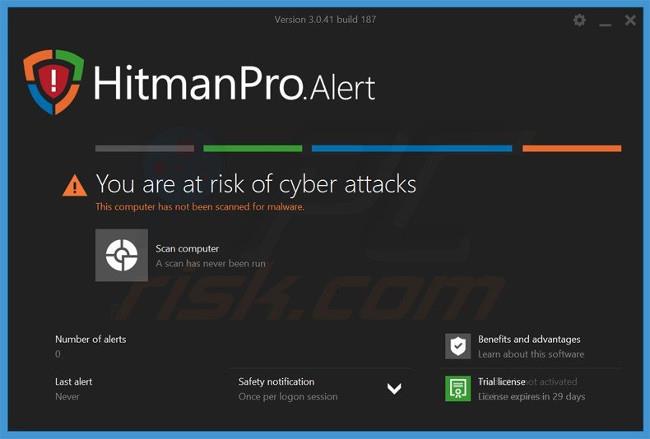
Malwarebytes Anti-Ransomware Beta は、ランサムウェアの活動を監視し、ユーザーのファイルに到達する前に即座に停止する高度なテクノロジーを使用しています。
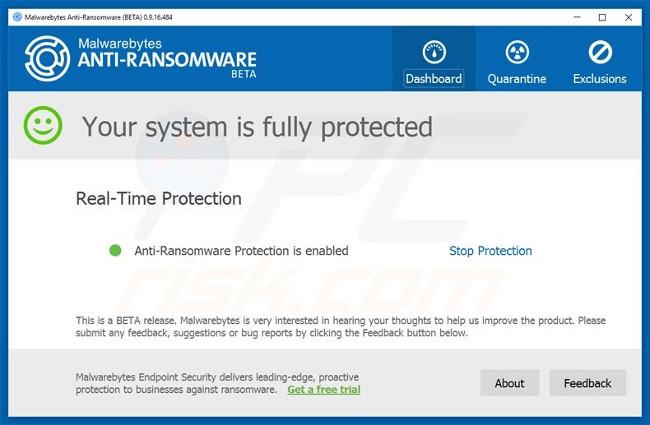
ランサムウェアによる被害を回避する最善の方法は、定期的に更新されたバックアップを維持することです。
Lukitus ランサムウェアを削除することが知られているその他のツール: Plumbytes Anti-MalwareおよびSpyHunter 4。
このガイドでは、Windows 10でデフォルトの電源プラン(バランス、高パフォーマンス、省電力)を復元する方法を詳しく解説します。
仮想化を有効にするには、まず BIOS に移動し、BIOS 設定内から仮想化を有効にする必要があります。仮想化を使用することで、BlueStacks 5 のパフォーマンスが大幅に向上します。
WiFi 接続に接続するときにドライバーが切断されるエラーを修正する方法を解説します。
DIR コマンドは、特定のフォルダーに含まれるすべてのファイルとサブフォルダーを一覧表示する強力なコマンド プロンプト コマンドです。 Windows での DIR コマンドの使用方法を詳しく見てみましょう。
ソフトウェアなしで Windows 10 アプリをバックアップし、データを保護する方法を説明します。
Windows のローカル グループ ポリシー エディターを使用して、通知履歴の削除やアカウントロックの設定を行う方法を説明します。
重要なリソースを簡単に監視及び管理できる<strong>IP監視</strong>ソフトウェアがあります。これらのツールは、ネットワーク、インターフェイス、アプリケーションのトラフィックをシームレスに確認、分析、管理します。
AxCrypt は、データの暗号化に特化した優れたソフトウェアであり、特にデータ セキュリティに優れています。
システムフォントのサイズを変更する方法は、Windows 10のユーザーにとって非常に便利です。
最近、Windows 10にアップデートした後、機内モードをオフにできない問題について多くのユーザーから苦情が寄せられています。この記事では、Windows 10で機内モードをオフにできない問題を解決する方法を説明します。








